Содержание
- 1 Резервное копирование истории чатов в WhatsApp
- 2 Восстановление переписки WhatsApp из облака на телефоне Android или iPhone
- 3 Восстановление удаленных сообщений на Android из локальной резервной копии
- 4 Экспорт чата и возврат к последней резервной копии
- 5 Как перенести историю чатов WhatsApp на новый телефон
- 6 Как вернуть чат с заблокированным контактом в WhatsApp
- 7 Использование специальных приложений для восстановления данных WhatsApp через компьютер без резервной копии
- 8 Удаление сообщения в Ватсапе
- 9 Удаление чата в Ватсапе
- 10 Восстановление чата
- 11 Мессенджер даёт всего 68 минут для того, чтобы сделать это.
Содержание
Резервное копирование истории чатов в WhatsApp
Прежде чем приступить к применению наших советов, вы должны понимать, что восстановить переписку Ватсап без резервной копии невозможно. То есть если резервные данные никогда не сохранялись, и эта опция не была установлена в вашем приложении, вы не вернете стертые сообщения из чатов.
Другой важный момент, который нужно знать: все наши варианты реконструкции сохраненной резервной копии данных вернут только те сообщения и чаты, которые были в созданной резервной копии. Получается, что вы не сможете вернуть сообщения, полученные после создания такой копии мессенджером. Это также означает, что при восстановлении древних чатов, новые данные будут утеряны. Впрочем, эту проблему также можно решить, использовав функцию «Экспорт чата».
Вячеслав ВяткинIT специалист. Администратор сайта. Проконсультирую вас по многим вопросам из сферы информационных технологий! Во время процесса восстановления стертых чатов, внимательно следите, какие запросы появляются на экране. Это очень важно, ведь одно неверное действие может уничтожить все переписки пользователя в WhatsApp. Сайт Strana-IT не несет ответственность за исчезновение важной информации, так что действуйте, если только полностью уверены в своих силах и точно понимаете, что делаете.Если вы до сих пор не установили резервное копирование истории переписки, то сделайте это скорее, так как никогда не знаешь, когда понадобится восстановление чата. А такое может случится не только из-за неосторожного удаления сообщений, но и из-за потери телефона. Чтобы активировать регулярное создание резервных копий, откройте мессенджер, в верхнем правом углу тапните на иконку меню (три вертикальные точки) и пройдите такой путь:
«Настройки» > «Чаты» > «Резервная копия чатов»
В этом разделе находятся все параметры резервного сохранения данных. Так вы можете выбрать частоту создания копий:
- Никогда
- Ежедневно
- Еженедельно
- Ежемесячно
- Только при нажатии «Резервное копирование»
Но помимо этого вам придется сделать привязку к облаку, где вы будете хранить данные. Ватсап для Андроида предлагает делать это только на Google Диске, соответственно вам нужно иметь аккаунт в Google. Если у вас смартфон на Android, то скорее всего для вас это не станет проблемой.
Если вы используете iPhone, то в настройках частоты создания копий вам нужно выбрать «создать резервную копию сейчас», чтобы в ручном режиме заархивировать историю переписок в iCloud.
Восстановление переписки WhatsApp из облака на телефоне Android или iPhone
Если вы установили автоматическое сохранение чатов, то вполне возможно, что нужный чат был сохранен в облако и его можно будет вернуть. Например, регулярное резервное копирование в облако на iCloud или Google Диск было сделано в полночь, а на следующий день вы удалили переписку. Весь образ истории чатов на момент сохранения резервной копии будет сохранен. Однако если какие-то сообщения в мессенджере пришли уже утром, то они будут утеряны. Что пошагово нужно сделать, чтобы из облака восстановить чат:
- Удалите WhatsApp на своем смартфоне и почистите кэш.
- Зайдите в Google Play или App Store и скачайте мессенджер.
- Устанавливая приложение, укажите номер телефона, к которому привязан WhatsApp.
- Мессенджер сам предложит вам вариант восстановления истории переписок из облачного хранилища. Для Андроида это будет Google Диск, а для Айфона – iCloud. Нажмите кнопку «Восстановить».
Эти простые шаги вернут вам всю историю чатов, которую вы нечаянно стерли.
Восстановление удаленных сообщений на Android из локальной резервной копии
Такой метод восстановления применим только для Андроидов, то есть для таких телефонов как Honor, Samsung, Xiaomi, Redmi и так далее. Если же смартфон на iOS (он же Айфон), то этот вариант не подойдет.
Также важно, чтобы у вас осталась резервная копия не только на Google Диске, но и локально в памяти смартфона. Так вы сможете восстановить даже тот чат, который был удален год назад. Далее действуем так:
- Откройте диспетчер файлов вашего телефона. Если такого проводника у вас нет, то скачайте утилиту-обозреватель Google Files в Google Play Market.
- Отыщите папку WhatsApp, а в ней раздел Databases. Здесь будут храниться все резервные копии, сохраненные локально на телефон.
- Найдите db.crypt12 – этот файл содержит последнюю сохраненную версию ваших чатов в мессенджере. Чтобы процесс восстановления прошел правильно его нужно переименовать, например так: msgstore_BACKUP.db.crypt12.
- Также в этой папке могут быть и другие версии резервных копий, имя которых будет содержать дату, например: msgstore-YYYY-MM-DD.1.db.crypt12. Выберите тот файл, который нужно будет восстановить и измените его имя на db.crypt12.
- Теперь откройте Google Диск со своего смартфона, коснитесь иконки меню (три горизонтальные линии) и выберите «Резервные копии».
- Найдите резервную копию для WhatsApp и в меню напротив выберите опцию удаления сохраненных данных.
- Удалите WhatsApp со своего смартфона и вновь установите мессенджер, указав номер телефона.
- Теперь мессенджер предложит вам восстановиться из локальной резервной копии, а не из облачной.
Так вы сможете вернуть удаленные чаты из любого отрезка времени.
Экспорт чата и возврат к последней резервной копии
Возвращаясь к резервной копии, сделанной давно, вы можете потерять важные переписки, которые происходили после создания резервной копии. Чтобы сохранить и их, вы можете экспортировать полученные сообщения чата, а затем восстановить WhatsApp до последней резервной копии. Это не так сложно, как кажется.
Чтобы экспортировать сообщения, откройте меню (три вертикальные точки), а далее «Настройки». Там нам нужен раздел «Чаты» и подраздел «История чатов». Здесь вы сразу увидите функцию «Экспорт чата». Мессенджер может сохранить только 1 чат за раз. Выберите нужную переписку и коснитесь ее, затем система предупредит вас, что добавление медиафайлов увеличит размер экспортируемого чата, и предложит два варианта решения: без медиафайлов и включить медиафайлы. Затем вам нужно будет выбрать куда отправить и где сохранить экспортируемый файл. Вы можете отправить это себе по электронке, сохранить в облаке или выбрать другой приемлемый для вас вариант.
Продублируйте эти же действия для других важных чатов, которые вы хотели бы сохранить. Как только это будет сделано, снова выполните действия, описанные в предыдущем описании. Когда вы перейдете к переименованию файлов в папке Databases, сделайте таким образом:
- Переименуйте последний в списке файл db.crypt12 (содержащий полученные вами сообщения), добавляя актуальную дату, в msgstore-YYYY-MM-DD.1.db.crypt12.
- Затем исправьте имя db.crypt12 (файл с базой данных, созданный при запуске) обратно в msgstore.db.crypt12.
Удалите WhatsApp, также сотрите резервную копию в хранилище на Google Диске, заново скачайте и установите мессенджер и восстановите из локальной резервной копии. Теперь ваш чат с заблокированным контактом вновь появится.
Как перенести историю чатов WhatsApp на новый телефон
Если вы счастливый обладатель нового смартфона, но ваше счастье немного омрачается отсутствием важной информации в чатах WhatsApp – не переживайте, их можно восстановить.
- Для начала проверьте, активен ли на новом телефоне аккаунт Google и есть ли приложение Google Диск. Также убедитесь, что на Google Диске в облачном хранилище есть резервная копия вашего WhatsApp.
- Переустановите WhatsApp, снова пройдите регистрацию привязанного номера телефона.
- На экране появится информация о возможности восстановления резервной копии из облачного хранилища. Кликните «Восстановить».
- Восстановление займет какое-то время, после чего вам снова станут доступны чаты и мультимедиа.
Если же в облачном хранилище Google Диска данные WhatsApp не сохранились, но на старом телефоне осталась локальная резервная копия, то можно сделать восстановление из нее. Для этого через файловый проводник перенесите нужные файлы с одного устройства на другое. А далее следуйте инструкции по восстановлению из локальной копии WhatsApp, которую мы подробно описывали выше. Как мы уже говорили такой вариант возвращения чатов на место подходит только для смартфонов на Android.
Как вернуть чат с заблокированным контактом в WhatsApp
Если вы по ошибке заблокировали контакт, коснувшись «В СПАМ И ЗАБЛОКИРОВАТЬ», то этот чат исчезнет. Если была сделана резервная копия, содержащая этот чат, то его можно будет восстановить вот так:
- Разблокируйте контакт.
- Очистите кэш и данные WhatsApp (откройте «Настройки», затем раздел «Приложения», найдите и коснитесь строки WhatsApp, на появившемся экране тапните на «Память» и «Сброс»).
- Перейдите в диспетчер файлов, откройте папку WhatsApp, а следом и Databases.
- Переименуйте db.crypt12 в backup-msgstore.db.crypt12.
- Перезагрузите WhatsApp.
- Завершите процесс восстановления, следуя подсказкам на экране.
Использование специальных приложений для восстановления данных WhatsApp через компьютер без резервной копии
Когда вы ищете в Google или Яндекс помощь в восстановлении утраченных фото и видео в WhatsApp, вы, наверняка, встречаете десятки утилит, которые обещают разрешение вашей проблемы. Поют преимущества они красиво, но вот на деле все не так.
Почти абсолютное число таких программ для «восстановления» вас не спасут. У программного обеспечения есть такие большие проблемы, как: требование root-прав (для Android), оплата за использование и т.д.
Все такие приложения похожи. Они заверяют, что восстановят все файлы и тексты, установив утилиту на компьютер или ноутбук и подключив к нему ваш смартфон. Затем, как только вы запустите приложение, вас ждет три варианта результата: или полное отсутствие результата, или требование предоставить root-доступ, или же запрос на оплату услуг. К таким утилитам относятся Jihosoft, DiskDigger, dr.fone, MobiKin Doctor и прочие подобные программы.
Вячеслав ВяткинIT специалист. Администратор сайта. Проконсультирую вас по многим вопросам из сферы информационных технологий! К сожалению, единственный реальный способ восстановить переписку и мультимедиа WhatsApp — это заранее сделать соответствующую резервную копию. WhatsApp не хранит историю чатов на своих серверах, поэтому затребовать с компании данные ваших сообщений или файлов у вас не выйдет.Главная / WhatsAppПопулярность мессенджеров настолько велика, что люди попросту не разлучаются с телефоном даже во время рабочего процесса. Одним из таковых мессенджеров является WhatsApp, который получил широкое распространение по всему миру. При пользовании этим приложением возникают различные вопросы. Как удалить чат в ватсапе, и для чего это нужно?
Активное и продолжительное пользование мессенджером Ватсап приводит к тому, что чаты засоряют память смартфона. Отвечая на вопрос, зачем нужно удалять сообщения и чат в Ватсапе, нужно выделить следующие причины:
- освобождение памяти телефона;
- отсутствие желания продолжать общение с собеседником;
- профилактика мессенджера, так как при большом объеме сохраняемой информации начинает тормозить приложение.
Зная причины, по которым нужно удалять чат в WhatsApp, следует прибегнуть к выполнению такого действия.
Удаление сообщения в Ватсапе
Первоначально разберемся, как удалить сообщение в мессенджере. Для этого выполняются следующие действия:
- Нужно открыть мессенджер WhatsApp, после чего выбрать чат с собеседником, в котором планируется удалить сообщение.
- Открыв чат, нужно выбрать конкретное сообщение, которое планируется удалить. Для этого на смартфоне нужно зажать на несколько секунд выбранное сообщение.
- При этом подсветится сообщение, и в верхней части появятся инструменты для обработки. Чтобы удалить выбранное сообщение, нужно нажать на иконку корзины. После этого появится запрос о подтверждении удаления.
Если нужно удалить несколько сообщений, то следует выбрать их, после чего нажать на иконку корзины.
Удаление чата в Ватсапе
Теперь разберемся, как удалить чат в Ватсапе. Принцип удаления аналогичен предыдущей процедуре, только для этого не нужно открывать чат, а выбрать собеседника, чат с которым нужно удалить.
Чтобы выбрать собеседника для удаления чата с ним, нужно нажать на него и подождать 1-2 секунды. При этом появится галочка рядом с фото собеседником, а также отобразится перечень инструментов для обработки.
Нужно аналогично выбрать иконку с корзиной, после чего подтвердить удаление чата. При этом будут удалены все сообщения, а также сам собеседник в данном меню. Однако собеседник сохраняется в списке контактов.
Если нужно очистить историю сообщений, но при этом оставить собеседника в меню общения, то делается это путем следующих манипуляций:
- Открыть чат с собеседником.
- Нажать на три вертикальные точки в правом верхнем углу смартфона (это меню).
- Выбрать в открывшемся окне пункт «Еще».
- В следующем меню выбрать раздел «Очистить чат».
На этом процесс удаления считается завершенным. Все зависит от того, для чего конкретно вы желаете удалить переписку.
Это интересно! Многие пользуются параллельно с WhatsApp таким мессенджером, как Viber. В Вайбере имеется функция удаления сообщения не только у себя, но и у собеседника. Это удобная опция, позволяющая быстро очистить сообщение, в котором была допущена ошибка и т.п. В Ватсапе такая функция отсутствует, что является недостатком.
Если нужно удалить групповой чат, то сделать это можно в случае, если вы состоите в группе. Для этого нужно выбрать групповой чат, после чего вызвать меню и выбрать пункт «Выйти из группы» или же нажать ящик со стрелкой вниз, означающий отправление переписки в архив.
Восстановление чата
Из архива чат можно восстановить. Часто у пользователей возникает вопрос о том, как восстановить удаленный чат в Ватсапе? Сделать это можно только тогда, когда чат был не удален, а отправлен в архив (вместо иконки с корзиной выбирается ящик со стрелочкой вниз).
Отвечая на вопрос, как восстановить чат в Ватсапе, если случайно его удалил, то сделать это невозможно, если только он не был помещен в архив.
Вышеописанные действия аналогичны для смартфонов под управлением Андроид и Айфон. Можно также удалить сообщения и чат с компьютера, так как процесс полностью аналогичен вышеописанным действиям. Если в процессе выполнения рассматриваемых действий вы сталкиваетесь с проблемами и непредвиденными ситуациями, то мы всегда готовы помочь вам их разрешить. Для этого обратитесь к нам через сайт, после чего мы рассмотрим вашу проблему и постараемся ее решить удаленным способом.
Мессенджер даёт всего 68 минут для того, чтобы сделать это.
Мессенджер WhatsApp даёт всего 68 минут на то, чтобы удалить отправленное сообщение. Какую хитрость можно применить, чтобы стереть послание по истечении этого срока, рассказал директор компании «Интеллектуальный резерв» Павел Мясоедов.
Для начала эксперт посоветовал установить в смартфоне режим «в самолёте», чтобы гаджет не мог принимать новые сообщения.
— Затем следует поставить дату и время, которые наиболее близки ко времени, когда было отправлено сообщение. После этого можно удалить сообщение в мессенджере и вернуть настройки и актуальную дату, —пояснил Мясоедов в интервью агентству «Прайм».
Также эксперт раскрыл приёмы, с помощью которых можно прочитать удалённое сообщение. Первый способ связан с использованием сторонних приложений, однако это опасно тем, что злоумышленники получат доступ к личной переписке. Во втором случае поможет функция синхронизации, но и здесь стоит быть осторожными, так как могут вернуться сообщения, удалённые самим пользователем.
Программисты предупредили об опасности популярных мессенджеров из-за простой функции
Мясоедов заключил, что, если сообщение удалено только у себя, а не у всех, исправить эту ошибку можно только с помощью сторонних программ.
Лента новостей
Ранее эксперт рассказал, почему в 2021 году следует избавиться от смартфона.
Подпишитесь на LIFE
Используемые источники:
- https://strana-it.ru/whatsapp-kak-vosstanovit-udalennye-soobshheniya/
- https://appcall.ru/udalenie-i-vosstanovlenie-chata-v-messendzhere-whatsapp.html
- https://life.ru/p/1351754

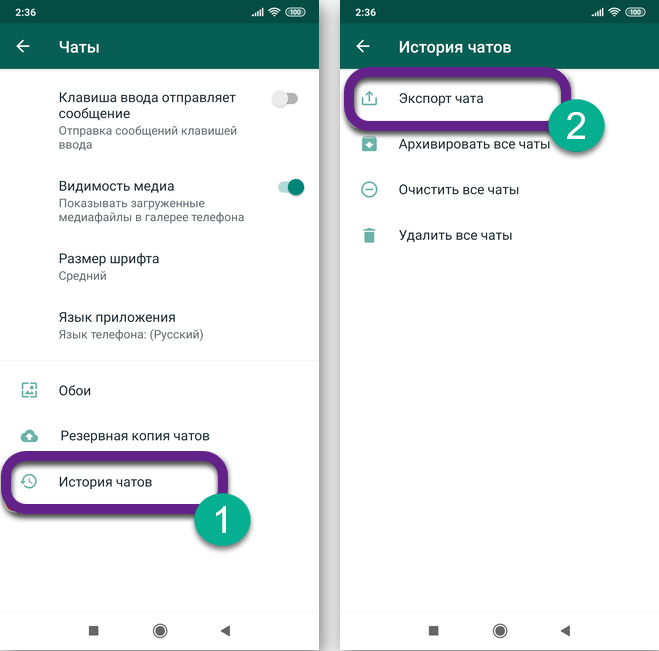

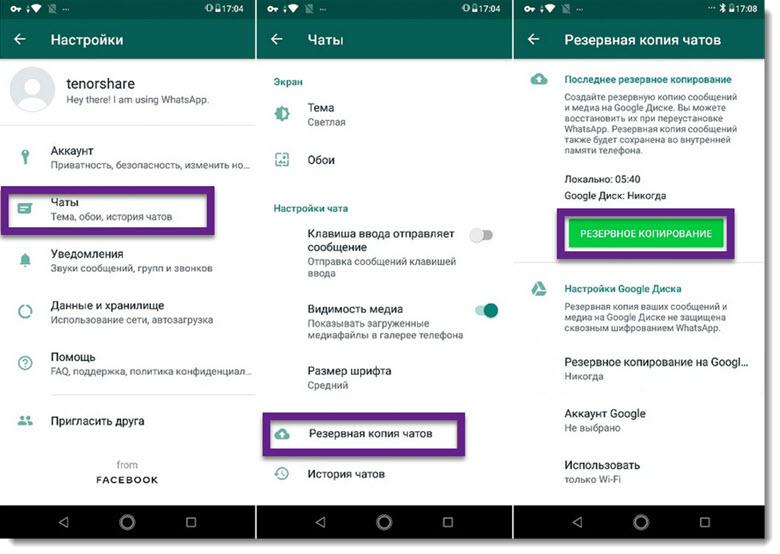
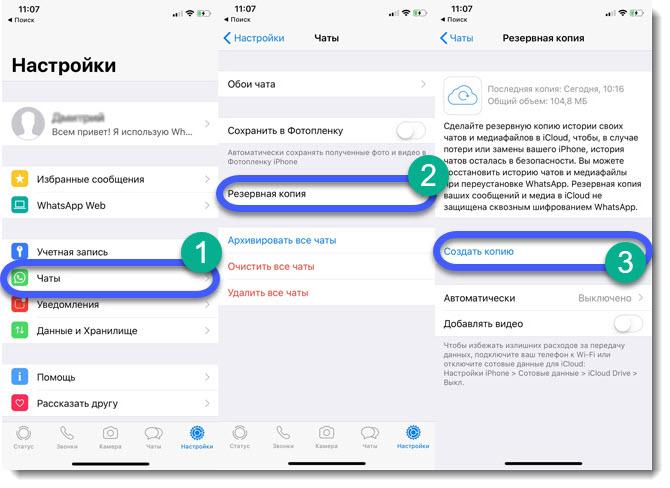
 Инструкция, как восстановить ватсап на телефоне после удаления приложения?
Инструкция, как восстановить ватсап на телефоне после удаления приложения?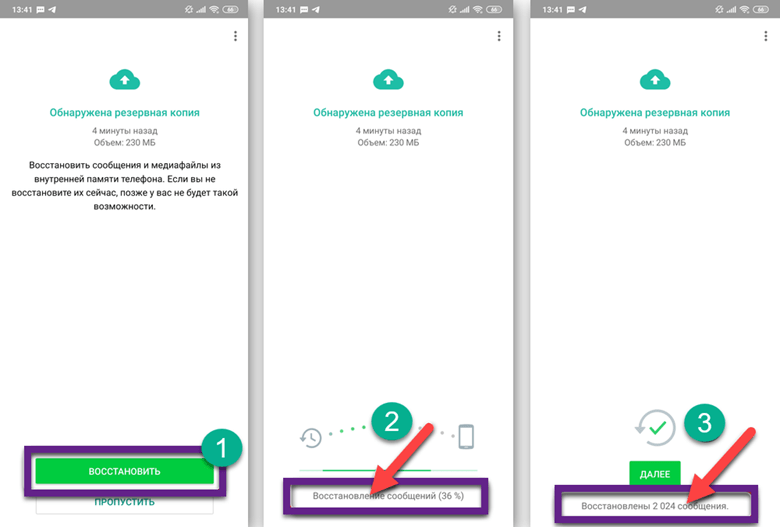
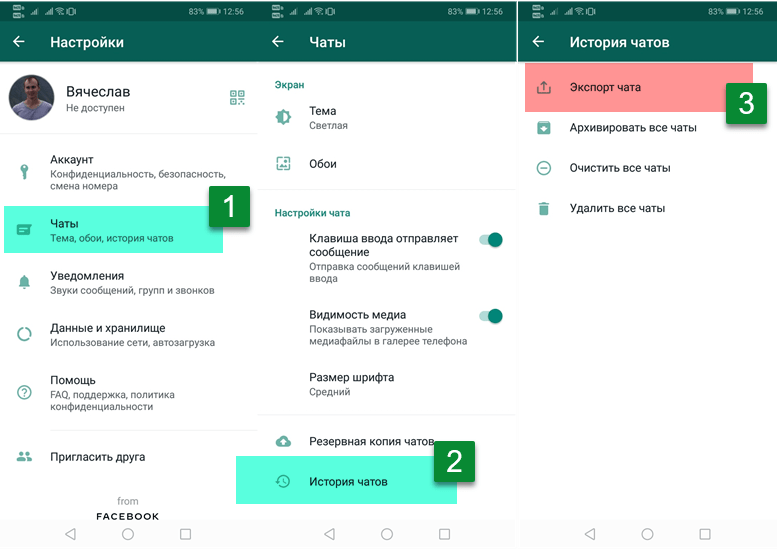
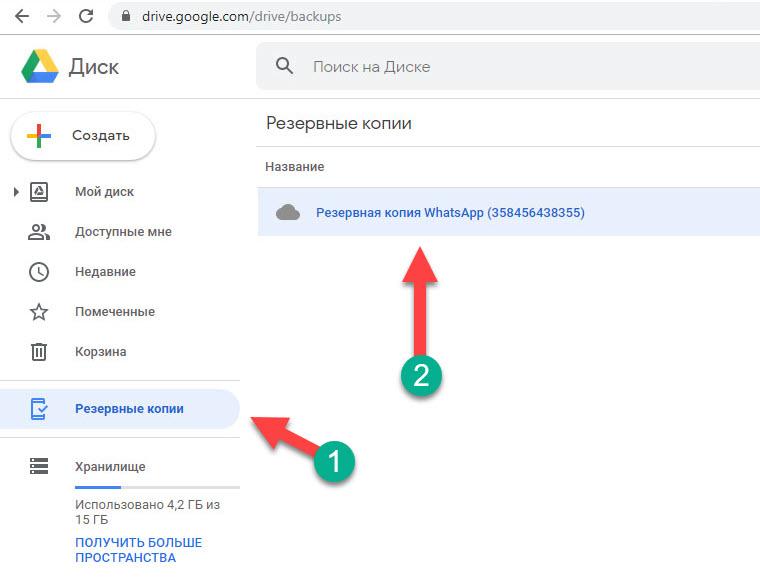
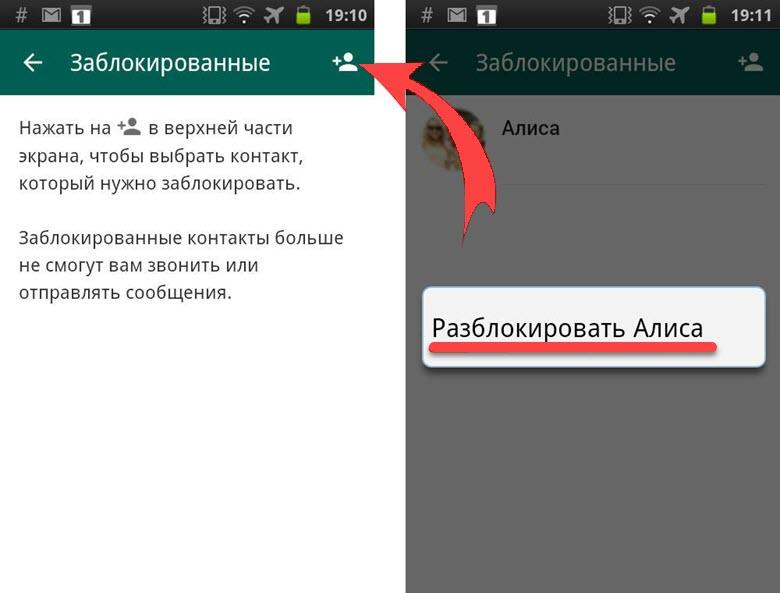
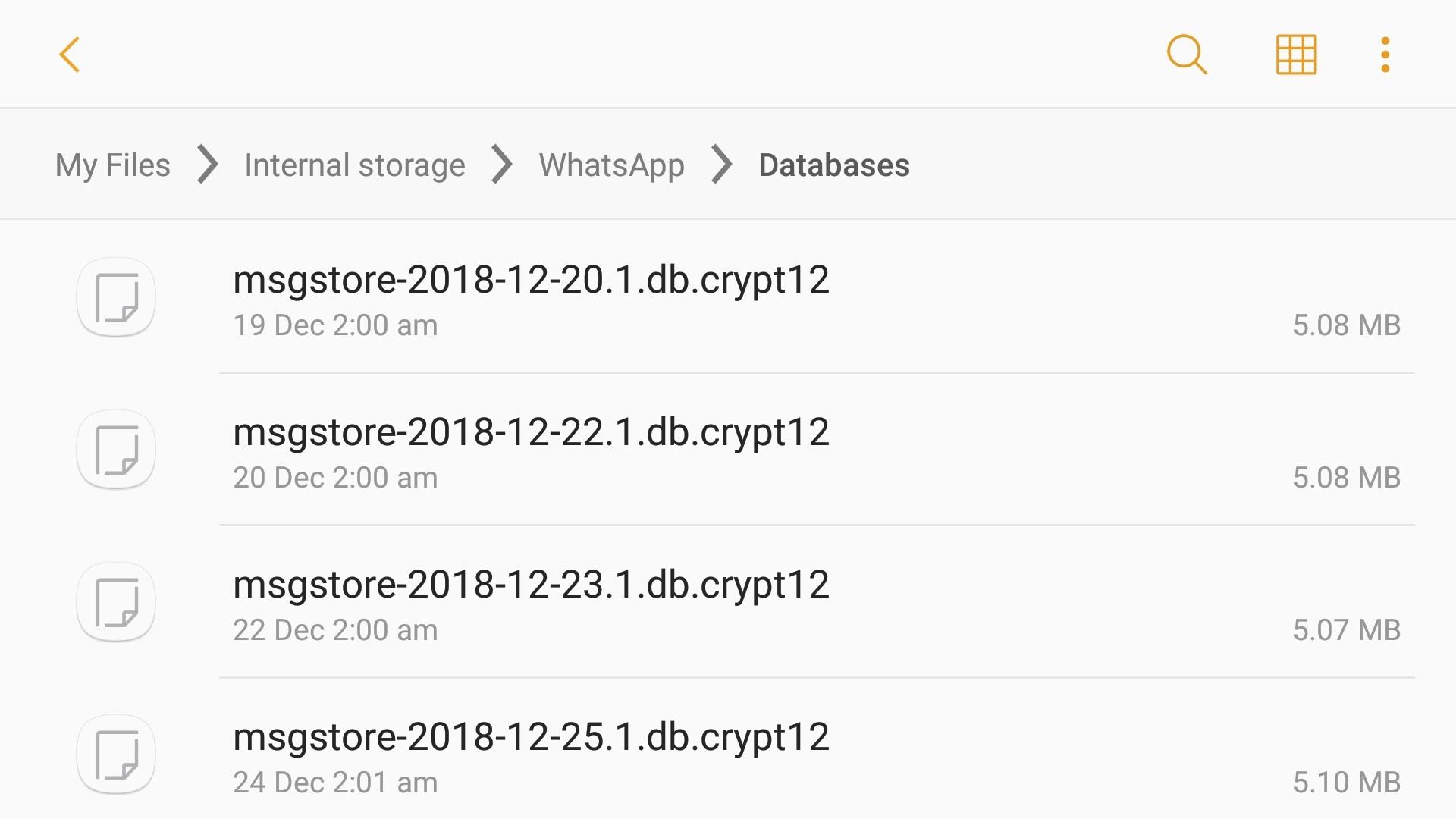

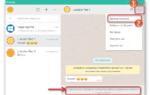 WhatsApp выбесил власти по всему миру новыми правилами. Заблокируют ли мессенджер в РФ?
WhatsApp выбесил власти по всему миру новыми правилами. Заблокируют ли мессенджер в РФ?
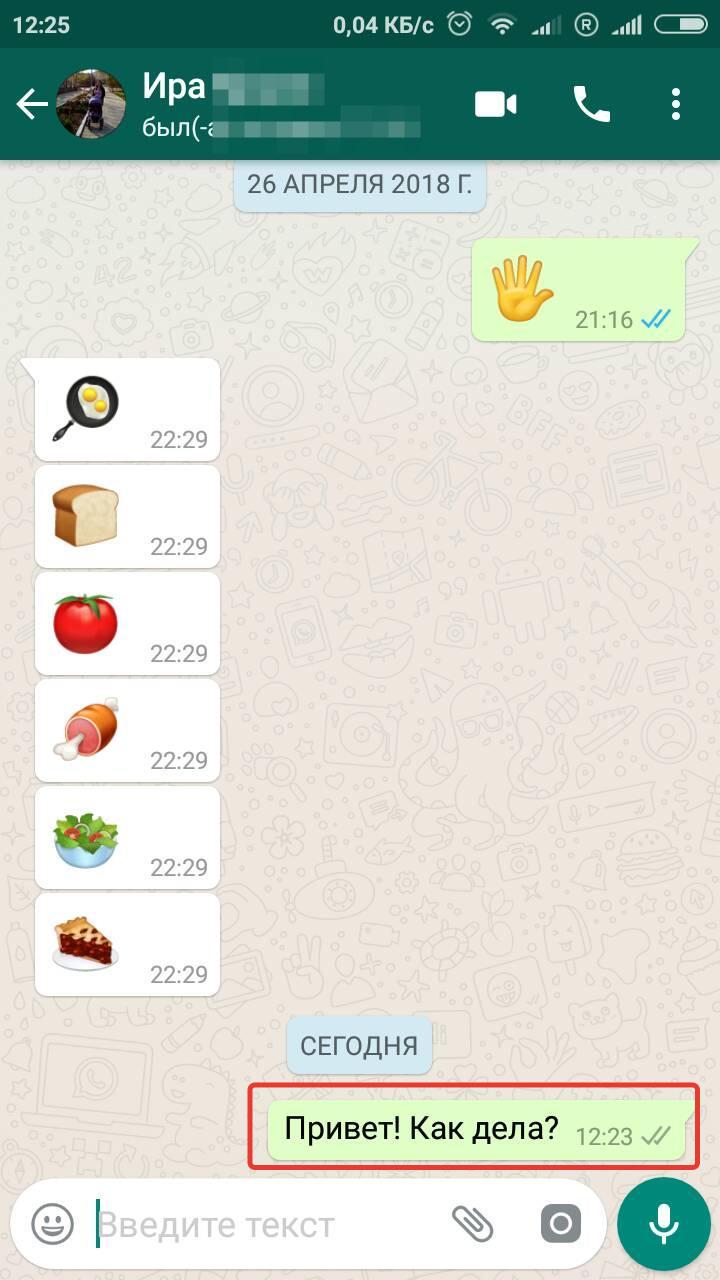
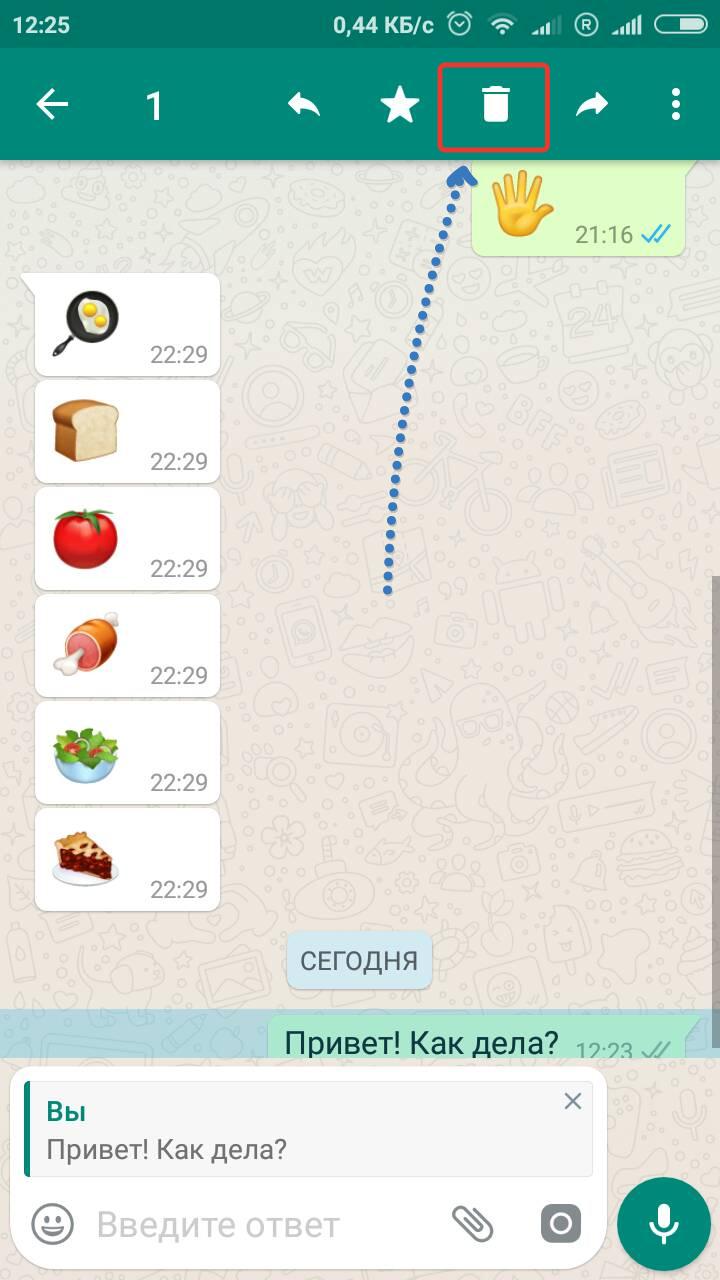
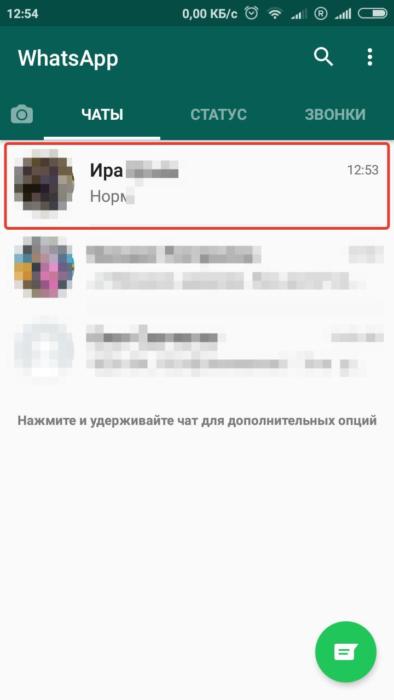
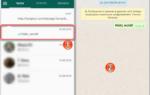 Какие данные о вас собирает WhatsApp и как повысить конфиденциальность своей переписки
Какие данные о вас собирает WhatsApp и как повысить конфиденциальность своей переписки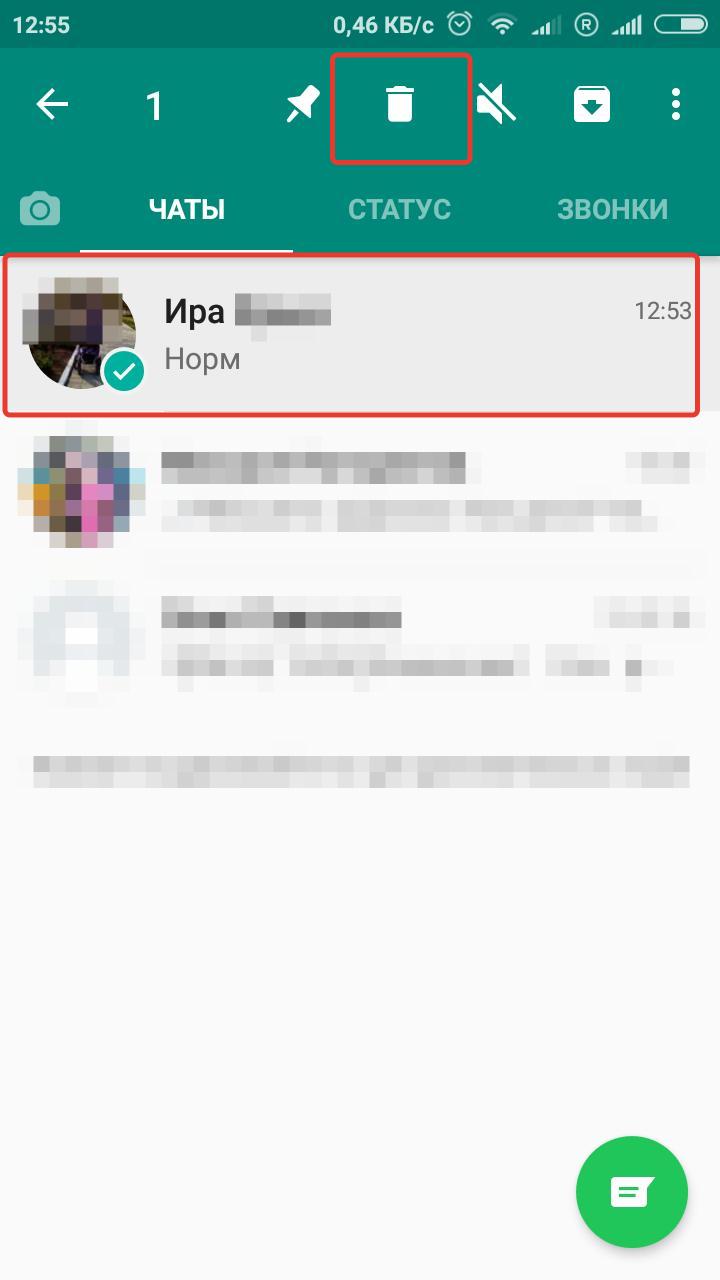


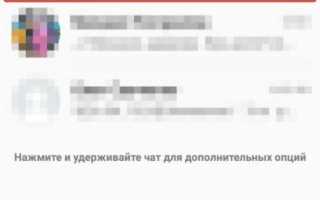
 Как восстановить удаленные контакты на телефоне Андроид
Как восстановить удаленные контакты на телефоне Андроид Какие приложения можно отключить или удалить на Андроиде без последствий на примере Самсунг Гэлакси
Какие приложения можно отключить или удалить на Андроиде без последствий на примере Самсунг Гэлакси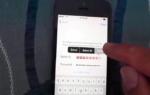 Настройка iPhone 8 самостоятельно: пошаговая инструкция
Настройка iPhone 8 самостоятельно: пошаговая инструкция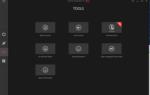 Как автоматически обновить драйвера на компьютере
Как автоматически обновить драйвера на компьютере